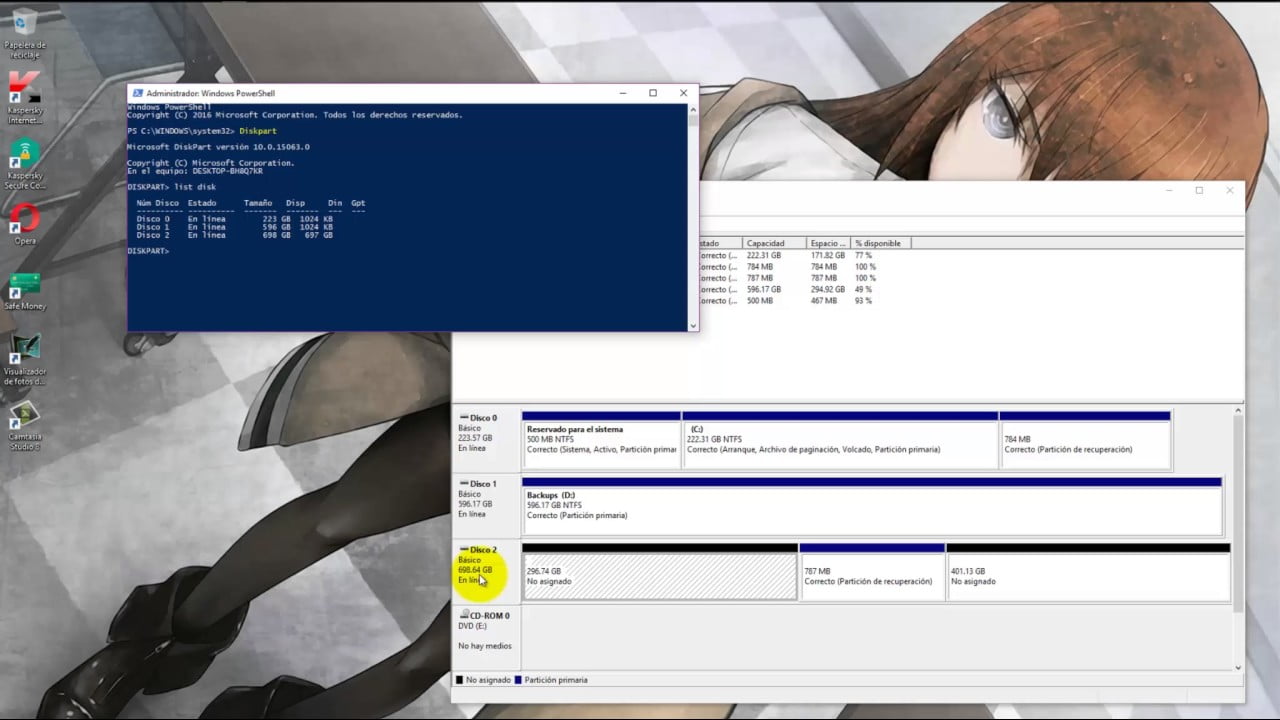
En esta era digital, el almacenamiento de datos en nuestros discos duros es esencial para mantener la información segura y accesible. Sin embargo, a veces necesitamos eliminar o borrar particiones en nuestro disco duro para liberar espacio o para configurar nuestro sistema operativo de manera adecuada. En este artículo, se explicará cómo borrar particiones en un disco duro mediante CMD, una herramienta de línea de comandos que nos permite realizar diversas operaciones en nuestro sistema.
Eliminando particiones de disco duro con CMD: Una guía paso a paso
En este artículo te enseñaremos cómo borrar particiones en disco duro mediante CMD. La guía a continuación te ayudará a eliminar las particiones de tu disco duro de forma rápida y sencilla.
Paso 1: Abrir CMD como administrador
Para empezar, necesitas abrir la línea de comandos como administrador. Haz clic en el botón de inicio de Windows y escribe «CMD» en la barra de búsqueda. Haz clic derecho en «CMD» y selecciona «Ejecutar como administrador».
Paso 2: Identificar la partición que deseas eliminar
Una vez que hayas abierto CMD como administrador, es el momento de identificar la partición que deseas eliminar. Para ello, debes escribir el siguiente comando:
diskpart
list disk
select disk X
list partition
Reemplaza la «X» con el número del disco que contiene la partición que deseas eliminar. Este comando te mostrará todas las particiones disponibles en el disco seleccionado.
Paso 3: Eliminar la partición
Una vez que hayas identificado la partición que deseas eliminar, es el momento de borrarla. Para ello, debes escribir el siguiente comando:
select partition X
delete partition override
Reemplaza la «X» con el número de la partición que deseas eliminar. Asegúrate de escribir «override» para confirmar la eliminación de la partición.
Paso 4: Salir de Diskpart y CMD
Una vez que hayas eliminado la partición, debes salir de Diskpart y CMD. Para ello, debes escribir los siguientes comandos:
exit
exit
Con estos sencillos pasos, podrás eliminar las particiones de tu disco duro mediante CMD de manera rápida y efectiva.
Guía práctica para eliminar particiones en tu disco duro
Eliminar particiones en tu disco duro es una tarea sencilla, pero que requiere de ciertos conocimientos para no dañar el sistema operativo u otros archivos importantes. En este artículo te mostraremos una guía práctica para hacerlo mediante CMD.
Primero, debes abrir la consola de CMD. Para ello, presiona la tecla de Windows + R y escribe cmd en la ventana que se abrirá. Si usas una versión anterior a Windows 10, busca cmd en el menú de inicio.
Luego, debes identificar las particiones que deseas eliminar. Para ello, escribe el comando diskpart y presiona Enter. Se abrirá una ventana con información de las particiones de tu disco duro.
Una vez identificadas las particiones, escribe el comando select partition seguido del número de la partición que deseas eliminar. Por ejemplo, si quieres eliminar la partición 3, escribe select partition 3.
El siguiente paso es eliminar la partición. Escribe el comando delete partition override y presiona Enter. Este comando eliminará la partición seleccionada sin preguntar si estás seguro.
Por último, sal de la consola de CMD. Escribe exit y presiona Enter.
Recuerda que al eliminar una partición, todos los datos que se encuentren en ella se perderán. Por lo tanto, es importante que hagas una copia de seguridad de los archivos importantes antes de realizar este proceso.
Recuerda tener precaución al hacerlo y hacer una copia de seguridad de tus datos importantes.
Guía para utilizar diskpart y limpiar una partición de forma efectiva
¿Cómo borrar particiones en disco duro mediante CMD?
Cuando necesitamos borrar una partición en nuestro disco duro, podemos hacerlo de forma efectiva utilizando la herramienta diskpart a través de la línea de comandos CMD. En esta guía, te mostraremos cómo utilizar diskpart para limpiar una partición de manera segura y sin complicaciones.
Paso 1: Accede a la línea de comandos CMD
Para comenzar, abre la ventana de CMD en tu equipo. Puedes hacerlo presionando la tecla Windows + R y escribiendo «cmd».
Paso 2: Ejecuta diskpart
Escribe «diskpart» en la línea de comandos y presiona «Enter». Se abrirá una nueva ventana con el símbolo «>».
Paso 3: Lista las unidades de disco
Escribe «list disk» y presiona «Enter». Te aparecerá una lista de los discos duros disponibles en tu equipo.
Paso 4: Selecciona el disco que deseas limpiar
Escribe «select disk X» (donde «X» es el número del disco que deseas limpiar) y presiona «Enter». Aparecerá un mensaje que indica que el disco seleccionado es el que se limpiará.
Paso 5: Lista las particiones del disco
Escribe «list partition» y presiona «Enter». Aparecerá una lista de las particiones del disco seleccionado.
Paso 6: Selecciona la partición que deseas limpiar
Escribe «select partition Y» (donde «Y» es el número de la partición que deseas limpiar) y presiona «Enter». Aparecerá un mensaje que indica que la partición seleccionada es la que se limpiará.
Paso 7: Limpia la partición
Escribe «clean» y presiona «Enter». Aparecerá un mensaje que indica que la partición seleccionada se ha limpiado correctamente.
Paso 8: Sal de diskpart
Escribe «exit» y presiona «Enter». Aparecerá un mensaje que indica que se ha salido de diskpart.
¡Listo! Has limpiado la partición de forma efectiva utilizando diskpart a través de la línea de comandos CMD. Recuerda que este proceso borrará todos los datos de la partición seleccionada, así que asegúrate de hacer una copia de seguridad de los datos importantes antes de limpiar la partición.
Conoce cómo borrar particiones utilizando fdisk
Si necesitas borrar particiones en tu disco duro, una de las formas de hacerlo es mediante el uso de fdisk. Este es un comando de consola que se utiliza en sistemas operativos basados en Unix y Linux.
¿Qué es fdisk?
fdisk es una herramienta de particionamiento de discos que te permite crear, eliminar, cambiar y mover particiones en tu disco duro. Es una herramienta muy útil para aquellos que desean administrar su espacio de almacenamiento de manera eficiente.
¿Cómo utilizar fdisk para borrar particiones?
Para borrar una partición utilizando fdisk, primero debes abrir una ventana de terminal en tu sistema operativo. Una vez que estés en la línea de comandos, ingresa el siguiente comando:
sudo fdisk /dev/sdX
Nota: debes reemplazar «sdX» con la letra correspondiente a tu disco duro (por ejemplo, «sda» o «sdb»).
Una vez que hayas ingresado el comando, se abrirá la interfaz de fdisk. A continuación, debes seguir estos pasos:
- Presiona la tecla «p» para mostrar una lista de las particiones en tu disco duro.
- Identifica la partición que deseas borrar y toma nota de su número.
- Presiona la tecla «d» seguida del número de la partición que deseas borrar.
- Repite los pasos 2 y 3 si deseas borrar más particiones.
- Presiona la tecla «w» para guardar los cambios y salir de fdisk.
Una vez que hayas seguido estos pasos, las particiones seleccionadas se habrán eliminado de tu disco duro.
Conclusión
Si necesitas borrar particiones en tu disco duro, seguir los pasos mencionados anteriormente te ayudará a hacerlo de manera rápida y sencilla.
